今天給大家帶來Win10筆記本提示未檢測到電池怎麼解決?,Win10筆記本提示未檢測到電池怎麼處理?,讓您輕鬆解決問題。
Win10筆記本提示未檢測到電池怎麼辦?旦夕禍福,可能僅僅是一個意外而已!或者竟是一時的疏忽誤打誤撞,比如有網友巧遇,Win10筆記本提示未檢測到電池的問題,此問題稍顯複雜,因為可能是硬件原因,也可能是由係統設置導致,需要按步排查。
第一步、檢查電池是否鬆動
開機狀態下,上下擺動筆記本電腦的蓋子,查看電池是否出現可以使用的情況,如果可以使用的話,就是電池鬆動引起的。

第二步、重裝電池
可能是筆記本經過大的波動之後,電池鬆動引起,可以將電池取下,然後正確安裝即可。
第三步、檢查主板
如果排除電池本身的問題話,也可能是主板與電池正負極接觸位置的導電體損壞導致了,此時可以找相關部門進行維修。
第四步、查看電池驅動程序
步驟一、鼠標右擊此電腦圖標,在彈出菜單中點擊“管理”
步驟二、進入管理界麵,點擊“設備管理器”選項,查看電池驅動是否正常,如果不正常,下載相應驅動軟件更新即可。
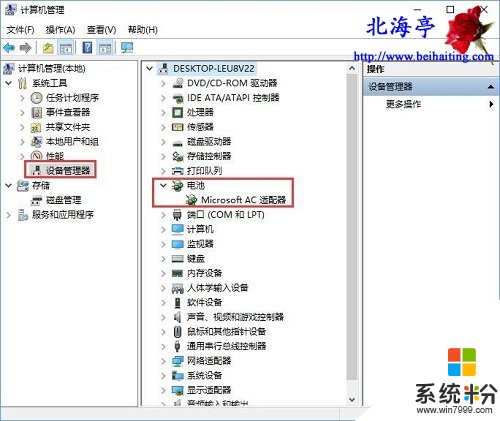
第五步、替換電池
將自己的筆記本電池,放到同類型同品牌電腦上,檢查是否正常,將無問題的同型號同品牌電池放到自己電腦上檢測下,如果是電池本身不導電的問題,此時隻能進行返廠維修了,電池問題畢竟我們是很難解決的。也可以找相關的官方售後進行處理。
擴展閱讀:Win10如何調整圖片縮略圖大小?
(責任編輯:IT信息技術民工)以上就是Win10筆記本提示未檢測到電池怎麼解決?,Win10筆記本提示未檢測到電池怎麼處理?教程,希望本文中能幫您解決問題。
win10相關教程